Mac မှ Android သို့ဖိုင်များလွှဲပြောင်းရန်နည်းလမ်း 7 ခု - လွယ်ကူပြီးထိရောက်မှု
ဧပြီလ 27 ရက်၊ 2022 • ပေးပို့ခဲ့သည်- ဖုန်းနှင့် PC အကြား ဒေတာကို အရန်သိမ်းဆည်း ခြင်း • သက်သေပြထားသော ဖြေရှင်းချက်များ
တစ်ခါတစ်ရံတွင် Mac နှင့် Android လည်ပတ်မှုစနစ်များသည် အတူတကွလုပ်ဆောင်ရန် ခက်ခဲသည်။ သို့သော် ယခုအခါတွင် အသုံးပြုသူများသည် Mac မှ Android ဖုန်းသို့ ဖိုင်များကို မြန်ဆန်ထိရောက်စွာ လွှဲပြောင်းနိုင်စေမည့် နည်းလမ်းအမျိုးမျိုးရှိသည်။ Mac နှင့် Android အကြား ဒေတာလွှဲပြောင်းရန် မြန်ဆန်သောနည်းလမ်းမှာ သင်၏ Android စက်ပစ္စည်းကို Mac နှင့် ချိတ်ဆက်ရုံသာဖြစ်သည်။ သို့သော် တစ်ခါတစ်ရံတွင် လည်ပတ်မှုစနစ်ကြားတွင် လိုက်ဖက်ညီမှု ပြဿနာများ ပေါ်ပေါက်တတ်သည်။ ဤအကြောင်းကြောင့် ဒေတာလွှဲပြောင်းစဉ် လိုက်ဖက်ညီသော ပြဿနာအားလုံးကို ဖြေရှင်းရန် လွယ်ကူပြီး ထိရောက်သောနည်းလမ်းမှာ ဒေတာလွှဲပြောင်းခြင်းဆော့ဖ်ဝဲလ်မှတစ်ဆင့် ဖြစ်သည်။
အပိုင်း 1- Android File Transfer? မပါဘဲ Mac မှ Android သို့ ဖိုင်များ လွှဲပြောင်းနည်း
Android File Transfer အတွက် အကောင်းဆုံးရွေးချယ်စရာမှာ Dr.Fone (Mac) - Phone Manager (Android) ဆော့ဖ်ဝဲဖြစ်သည်။ ကလစ်တစ်ချက်နှိပ်ရုံဖြင့်၊ သင်သည် ဤဆော့ဖ်ဝဲလ်မှတစ်ဆင့် Mac မှ Android သို့ ဖိုင်များကို အလွယ်တကူ ပေးပို့နိုင်ပါသည်။ ၎င်းသည် Android အသုံးပြုသူများအား ၎င်းတို့၏ ဖုန်းဒေတာကို သင့်လျော်သောပုံစံဖြင့် စီမံခန့်ခွဲရန်လည်း ခွင့်ပြုထားသည်။ ၎င်းသည် နောက်ဆုံးထွက် Android ဗားရှင်းနှင့် တွဲဖက်အသုံးပြုနိုင်သည်။ ဤဆော့ဖ်ဝဲသည် ရုပ်ပုံများ၊ ဂီတ၊ စာရွက်စာတမ်းများ၊ အပလီကေးရှင်းများ၊ စာသားမက်ဆေ့ခ်ျများနှင့် အခြားများစွာသော ဖိုင်အမျိုးအစားများကို ပံ့ပိုးပေးသည်။ ၎င်းသည် အသုံးပြုသူများအား Mac မှ Android သို့ ဒေတာများကို ဆွဲယူ၍ ဆွဲချခြင်းဖြင့် လွှဲပြောင်းနိုင်စေပါသည်။
ဤသည်မှာ Android File Transfer မလိုအပ်ဘဲ Mac မှ Android သို့ ဖိုင်များ လွှဲပြောင်းနည်း အဆင့်ဆင့်လမ်းညွှန်ချက်ဖြစ်ပါသည်။
အဆင့် 1: Mac အတွက် Dr.Fone ဆော့ဖ်ဝဲကို ဒေါင်းလုဒ်လုပ်ပြီး ဆော့ဖ်ဝဲကို ဖွင့်ပါ။ ယခု၊ 'Phone Manager' module ကိုနှိပ်ပါ။
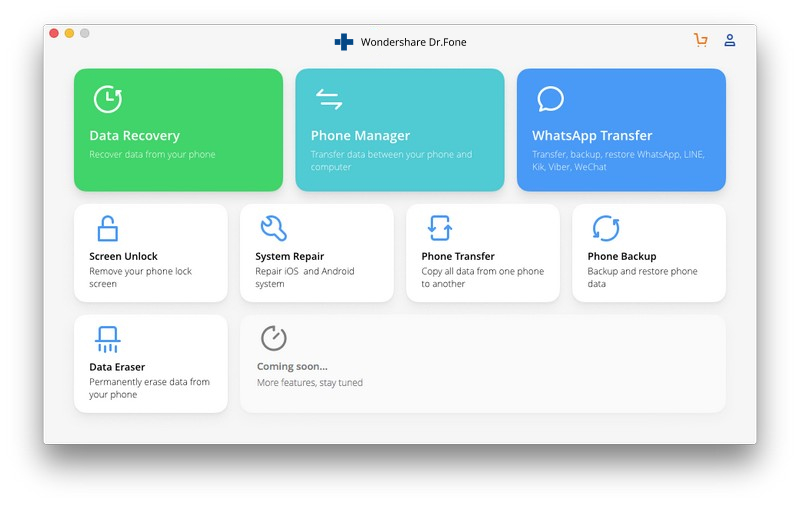
အဆင့် 2: USB ကြိုး၏အကူအညီဖြင့်၊ သင်၏ Android စက်ကို သင်၏ Mac သို့ ချိတ်ဆက်ပါ။ ထို့နောက် သင်လွှဲပြောင်းလိုသော မီနူးဘားမှ မီဒီယာဖိုင်အမျိုးအစားကို ရွေးချယ်ပါ။
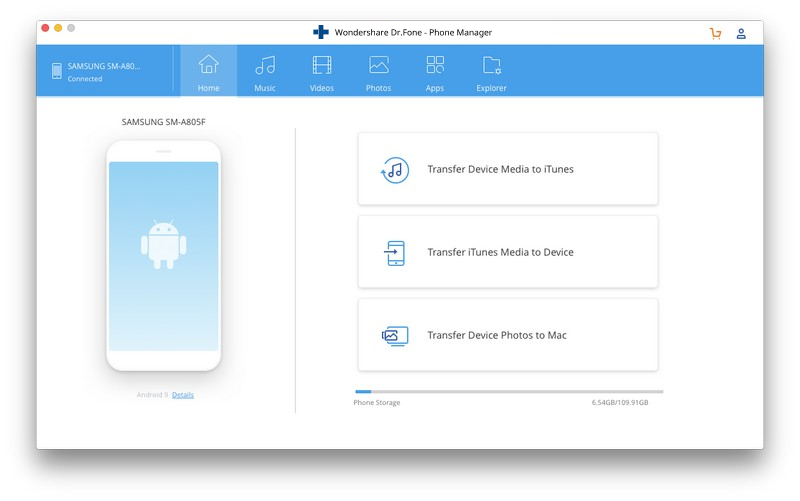
အဆင့် 3: Add ကိုနှိပ်ပြီး သင့် Mac စနစ်မှ ဖိုင်အားလုံးကို ရွေးချယ်ပါ။ ထို့နောက် Open ကိုနှိပ်ပါ။ မိနစ်အနည်းငယ်ကြာပြီးနောက်၊ သင်၏ Mac ဒေတာကို သင့် Android စက်သို့ လွှဲပြောင်းပေးမည်ဖြစ်သည်။
အပိုင်း 2- Android File Transfer? ကို အသုံးပြု၍ Mac မှ Android သို့ ဖိုင်များ လွှဲပြောင်းနည်း
Android File Transfer သည် စက်ပစ္စည်းအမျိုးမျိုးကြားရှိ မည်သည့်ဒေတာအမျိုးအစားကိုမဆို လွှဲပြောင်းရန်အတွက် အသုံးပြုသူများအတွက် အခမဲ့ဆော့ဖ်ဝဲဖြစ်သည်။ Dr.Fone ဆော့ဖ်ဝဲနှင့်မတူဘဲ၊ ၎င်းသည် ဗားရှင်း 3 တွင်သုံးသည့် Android စက်ပစ္စည်းများနှင့် တွဲဖက်အသုံးပြုနိုင်ပါသည်။ Android File Transfer ဆော့ဖ်ဝဲအကူအညီဖြင့် Mac မှ ဖိုင်များကို Android သို့မည်သို့လွှဲပြောင်းရမည်ကို မှန်ကန်သောနည်းလမ်းမသိပါက ဤနေရာတွင် ကျွန်ုပ်တို့ သင်၏ Mac ဒေတာကို Android သို့ လွှဲပြောင်းခြင်းအတွက် အသေးစိတ် အဆင့်ဆင့် လမ်းညွှန်ကို ပေးထားပါသည်။
အဆင့် 1: သင့် Mac ကွန်ပျူတာပေါ်တွင် Mac အတွက် Android File Transfer ကို ဒေါင်းလုဒ်လုပ်ပြီး ထည့်သွင်းပါ။
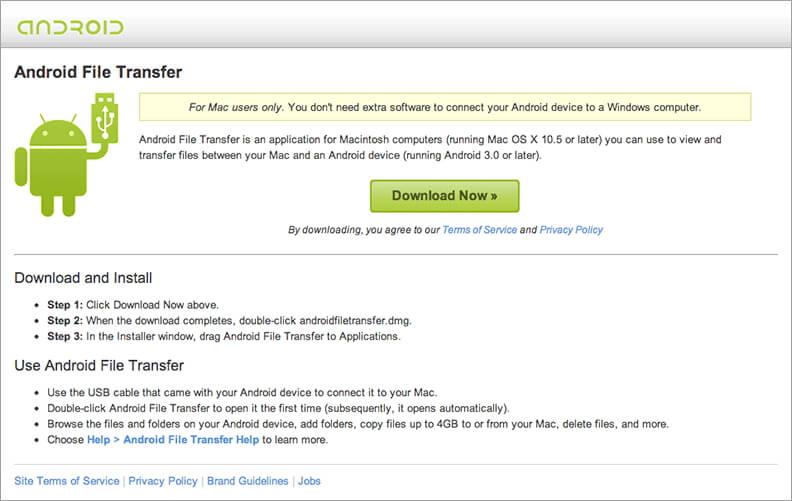
အဆင့် 2: ယခု၊ သင်၏ Android စက်ပစ္စည်းကို ဒစ်ဂျစ်တယ်ကြိုးဖြင့် Mac သို့ ချိတ်ဆက်ပါ။
အဆင့် 3: ဆော့ဖ်ဝဲကို run ပြီးသင့်ရဲ့ Android ကိရိယာဒေတာကိုဆော့ဖ်ဝဲ interface တွင်ပြသလိမ့်မည်။
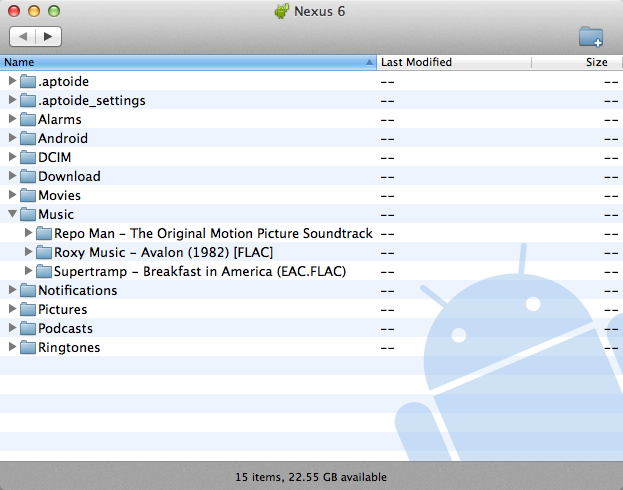
အဆင့် 4: သင့် Mac တွင် Finder သို့သွား၍ သင်လွှဲပြောင်းလိုသော မီဒီယာဖိုင်အမျိုးအစားကို ရွေးချယ်ပါ။ ထို့နောက် သင်၏ Android စက်တွင် ရွေးချယ်ထားသော ဖိုင်အမျိုးအစားကို ဆွဲယူ၍ ချလိုက်ပါ။
အပိုင်း 3- Mac မှ Android သို့ ကြိုးမဲ့ ဖိုင်များ လွှဲပြောင်းရန် ထိပ်တန်း 5 အက်ပ်များ
1) DropBox
DropBox သည် သုံးစွဲသူများအား ၎င်းတို့၏ မီဒီယာဖိုင်များကို နေရာမရွေး အချိန်မရွေး ဝင်ရောက်ကြည့်ရှုနိုင်စေမည့် အခမဲ့ cloud သိုလှောင်မှု ဝန်ဆောင်မှုတစ်ခုဖြစ်သည်။ ၎င်းသည် Mac နှင့် Android လည်ပတ်မှုစနစ်များနှင့် အပြည့်အဝသဟဇာတဖြစ်သည်။ ၎င်း၏ အခမဲ့ဗားရှင်းဖြင့်၊ သင်သည် သင်၏အရေးကြီးဖိုင်များကို သိမ်းဆည်းရန် 2 GB အခမဲ့ သိုလှောင်မှုနေရာကို ရရှိမည်ဖြစ်သည်။ ဖိုင်များကို DropBox တွင်သိမ်းဆည်းပြီးသည်နှင့်၊ ၎င်းသည် အမျိုးမျိုးသော စက်များကြားတွင် ဒေတာကို အလိုအလျောက် ထပ်တူပြုပါသည်။ Mac မှ Android ဖုန်းသို့ဖိုင်များကိုလွှဲပြောင်းရန်အကောင်းဆုံးနည်းလမ်းများထဲမှတစ်ခုဖြစ်သည်။
အင်္ဂါရပ်များ:
- DropBox သည် သုံးစွဲသူများအား သေးငယ်သောဖိုင်များနှင့် ကြီးမားသောဖိုင်များကို မျှဝေနိုင်စေပါသည်။
- ၎င်းသည် သုံးစွဲသူများအား DropBox အကောင့်ကို အခြားသော အပလီကေးရှင်းများနှင့် ပေါင်းစပ်နိုင်စေပါသည်။
- ပုံများ၊ စာရွက်စာတမ်းများနှင့် အခြားများစွာသော ဖိုင်အမျိုးအစားနှင့် အမျိုးအစားတိုင်းနီးပါးကို ပံ့ပိုးပေးပါသည်။
- ၎င်း၏ လင့်ခ်ခွင့်ပြုချက်များ လုပ်ဆောင်ချက်မှတစ်ဆင့် သင့်လင့်ခ်များကို စကားဝှက် အကာအကွယ်ဖြင့် ကာကွယ်နိုင်ပါသည်။
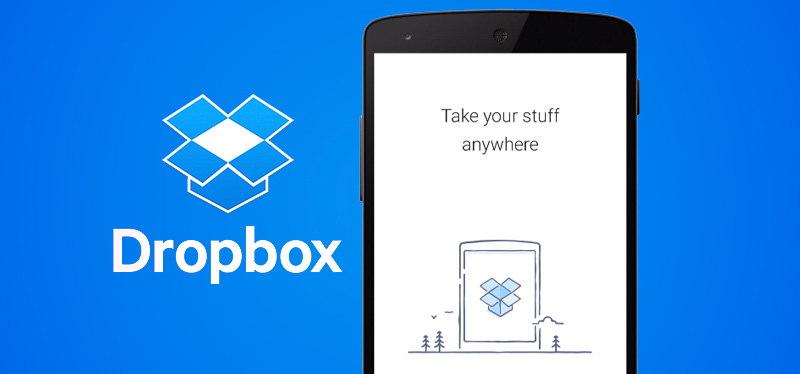
2) Google Drive-
Google Drive သည် သင့် Gmail အကောင့်နှင့်အတူ ပါလာသည့် အခြားသော cloud သိုလှောင်မှု ဝန်ဆောင်မှုဖြစ်သည်။ ၎င်းသည် DropBox နှင့် တူညီသော်လည်း မီဒီယာဖိုင်များကို သိမ်းဆည်းရန် အခမဲ့ သိုလှောင်မှုနေရာ 15 GB ပါရှိသည်။ Mac မှ ဒေတာများကို Android သို့ သင့် Google Drive အကောင့်သို့ အလွယ်တကူ လွှဲပြောင်းနိုင်ပါသည်။ Mac မှ Android သို့မည်သို့လွှဲပြောင်းရမည်ကိုတွေးနေပါက၊ သင်၏ Google drive အကောင့်ကို Mac တွင်ဖွင့်ရန်လိုအပ်သည်။ ထို့နောက် သင်၏ Mac မှ ဖိုင်များကို Google Drive သို့ သိမ်းဆည်းပါ။ ယခု သင့် Android ဖုန်းပေါ်ရှိ အကောင့်တစ်ခုတည်းဖြင့် Google Drive ကို ဝင်ရောက်ပြီး သင့် Android တွင် သိမ်းဆည်းထားသော ဖိုင်များကို ဒေါင်းလုဒ်လုပ်ပါ။
အင်္ဂါရပ်များ:
- ၎င်းသည် အသုံးပြုသူများအား ဖိုင်များကို အခြားသူများနှင့် မျှဝေရန် ခွင့်ပြုသည့် အကောင်းဆုံး ပူးပေါင်းလုပ်ဆောင်မှု ကိရိယာဖြစ်သည်။
- ၎င်းသည် Adobe ဖိုင်များ၊ Microsoft ဖိုင်များ၊ archive နှင့် အခြားအမျိုးအစားများပါ၀င်သော ကျယ်ပြန့်သောဖိုင်အမျိုးအစားများကို ပံ့ပိုးပေးပါသည်။
- မည်သည့်ဖိုင်ကိုမဆို ၎င်း၏အမည်နှင့် အကြောင်းအရာဖြင့် အလွယ်တကူ ရှာဖွေနိုင်သည်။
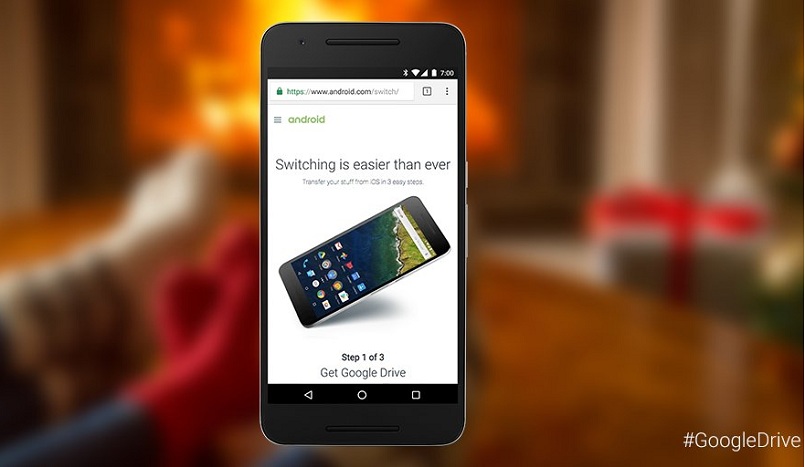
3) AirDroid
AirDroid သည် သုံးစွဲသူများအား ၎င်းတို့၏ Android ဖုန်းကို Mac စနစ်မှ စီမံခန့်ခွဲရန် သို့မဟုတ် ဝင်ရောက်ကြည့်ရှုခွင့်ပေးသည်။ ဤနည်းဖြင့် သင်သည် Mac မှ သင်အလိုရှိသော ဖိုင်အမျိုးအစားများကို Android သို့ အလွယ်တကူ လွှဲပြောင်းနိုင်ပါသည်။ ၎င်းသည် သင်၏ Android စက်ပစ္စည်းကို စီမံခန့်ခွဲရန် အဝေးမှဝင်ရောက်ခွင့်ကို ပေးပါသည်။ ၎င်း၏လုပ်ဆောင်မှုသည် အလွန်ရိုးရှင်းပါသည်။ ၎င်းသည် သင်၏ Android ဒေတာကို မြန်ဆန်ထိရောက်စွာ လွှဲပြောင်းပေးနိုင်သည်။ Mac မှ Android အတွက်အကောင်းဆုံးဒေတာလွှဲပြောင်းခြင်းအက်ပ်အဖြစ်လူသိများသည်။ သင့် Android စက်ပစ္စည်းပေါ်တွင် ဆော့ဖ်ဝဲကို ထည့်သွင်းခြင်းဖြင့် ဒေတာလွှဲပြောင်းရန် အဝေးမှဝင်ရောက်ခွင့်ကို အလွယ်တကူ ရရှိနိုင်သည်။
အင်္ဂါရပ်များ:
- ၎င်းသည် သင့်အား ၎င်းတို့၏ အရေးကြီးသော မီဒီယာဖိုင်များကို အရန်ကူးရန် ဖန်တီးနိုင်စေပါသည်။
- ၎င်း၏ ဝဘ်ဗားရှင်းမှ စာတိုပေးပို့ခြင်း သို့မဟုတ် လက်ခံခြင်းတို့ပင် ပြုလုပ်နိုင်သည်။
- ၎င်းသည် မမ်မိုရီကို သန့်ရှင်းရေးလုပ်ခြင်းဖြင့် သင့်စက်ပစ္စည်း၏ အမြန်နှုန်းကို မြှင့်တင်ပေးသည်။
- ဒီဆော့ဖ်ဝဲလ်ကနေတစ်ဆင့် ပျောက်ဆုံးသွားတဲ့ Android စက်ကိုတောင် ရှာဖွေနိုင်ပါတယ်။

4) Wi-Fi ဖိုင်လွှဲပြောင်းခြင်း-
Wi-Fi File Transfer သည် အသုံးပြုသူများအား Mac မှ Android စက်ပစ္စည်းများသို့ ဖိုင်များကို အပ်လုဒ်လုပ်ရန် သို့မဟုတ် လွှဲပြောင်းရန် ခွင့်ပြုသည်။ USB သို့မဟုတ် ဒစ်ဂျစ်တယ်ကြိုးမပါဘဲ၊ စက်ပစ္စည်းနှစ်ခုကြားတွင် ဒေတာလွှဲပြောင်းနိုင်သည်။ ဤအက်ပ်သည် နောက်ခံဝန်ဆောင်မှုတစ်ခုအဖြစ် လုပ်ဆောင်သည်။ ဤဆော့ဖ်ဝဲမှတဆင့် Mac မှ Android သို့ ဖိုင်များကို လွှဲပြောင်းနည်းကို လေ့လာရန်၊ အောက်ပါ ညွှန်ကြားချက်များကို လိုက်နာပါ။
သင်၏ Android နှင့် Mac စနစ်နှစ်ခုလုံးတွင် ဆော့ဖ်ဝဲကို ဒေါင်းလုဒ်လုပ်ရန် လိုအပ်သည် သို့မဟုတ် ၎င်း၏ ဝဘ်အခြေခံ အင်တာဖေ့စ်ကို သင်သုံးနိုင်သည်။ ထို့နောက် သင့်စက်ပစ္စည်းနှစ်ခုလုံးကို တူညီသောကွန်ရက်ဖြင့် ချိတ်ဆက်ပါ။ ယခု၊ သင်သည် သင်၏ Mac မှ ဖိုင်များကို Android စက်တစ်ခုသို့ လွှဲပြောင်းခြင်း သို့မဟုတ် အပြန်အလှန် စတင်နိုင်သည်။
အင်္ဂါရပ်များ:
- သင်သည် ဤဆော့ဖ်ဝဲမှတဆင့် ဖိုင်များစွာကို လွှဲပြောင်းနိုင်သည်။
- ၎င်း၏ inbuilt ဖိုင်မန်နေဂျာအင်္ဂါရပ်အားဖြင့် သင်သည် တည်းဖြတ်ခြင်း၊ ဖျက်ခြင်း၊ ဇစ်နှင့် ဇစ်ဖွင့်ခြင်းတို့ ပြုလုပ်နိုင်ပါသည်။
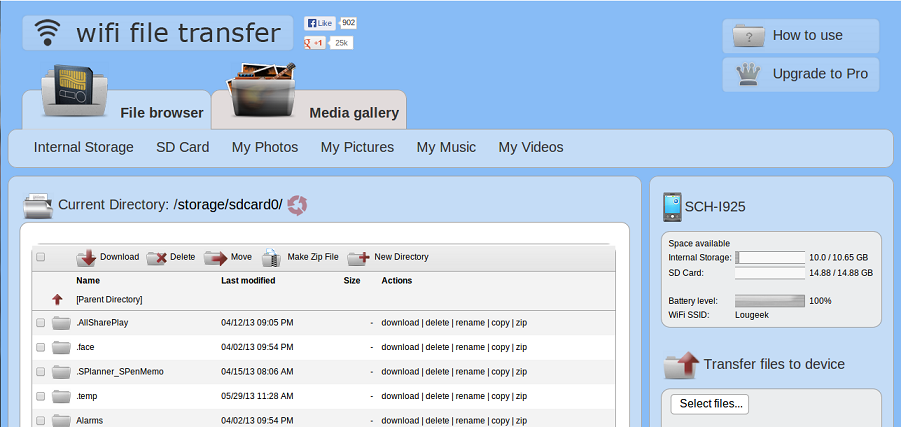
5) Xender ဖိုင်လွှဲပြောင်းခြင်း၊ မျှဝေခြင်း-
Xender သည် Mac မှ Android အတွက်အမြန်ဆုံးဒေတာလွှဲပြောင်းခြင်းအက်ပ်ဖြစ်သည်။ ၎င်း၏အမြန်နှုန်းသည် Bluetooth ကိရိယာထက်အများကြီးပိုကောင်းသည်။ ၎င်းသည် အသုံးပြုသူများ၏ လွှဲပြောင်းမှုလိုအပ်ချက်အားလုံးကို အကျုံးဝင်သည်။ ၎င်းသည် Mac မှ Android သို့ဖိုင်အမျိုးအစားအမျိုးမျိုးကိုအလွယ်တကူလွှဲပြောင်းနိုင်သည်။ ၎င်းသည် Windows၊ Mac၊ iOS နှင့် Android ကဲ့သို့သော လည်ပတ်မှုစနစ်အမျိုးမျိုးကို ပံ့ပိုးပေးသည်။ အင်တာနက်အသုံးပြုခွင့်မရှိဘဲ၊ Mac နှင့် Android အကြားဒေတာလွှဲပြောင်းနိုင်သည်။ PC တပ်ဆင်ခြင်းနှင့် ဒစ်ဂျစ်တယ်ကြိုးတို့လည်း မလိုအပ်ပါ။
အင်္ဂါရပ်များ:
- Xender သည် အမြင့်ဆုံးအမြန်နှုန်း 40Mb/s ဖြင့် ဒေတာလွှဲပြောင်းနိုင်သည်။
- ၎င်းသည် အသုံးပြုသူများအား မည်သည့်ဒေတာအမျိုးအစားကိုမဆို လွှဲပြောင်းနိုင်စေပါသည်။
- ဤဆော့ဖ်ဝဲမှတဆင့် ဖိုင်များကို လွှဲပြောင်းရာတွင် ဖိုင်အရွယ်အစား ကန့်သတ်ချက်မရှိပါ။
- ၎င်းတွင် လွှဲပြောင်းခြင်းလုပ်ငန်းစဉ်ကို ပိုမိုလွယ်ကူစေသည်။
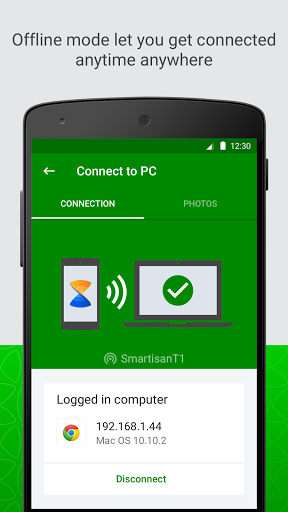
Mac မှ Android သို့ ဖိုင်များပေးပို့ရန် အထက်ဖော်ပြပါ ဒေတာလွှဲပြောင်းရေးကိရိယာများအားလုံးသည် ထိရောက်စွာအလုပ်လုပ်ပါသည်။ သင့်ရွေးချယ်မှုအရ အထက်ဖော်ပြပါ ကိရိယာများကို သင်အသုံးပြုနိုင်ပြီး မည်သည့်ဒေတာအမျိုးအစားကိုမဆို အလွယ်တကူ လွှဲပြောင်းနိုင်မည်ဖြစ်သည်။
ဖုန်းငွေလွှဲခြင်း။
- Android မှဒေတာကိုရယူပါ။
- Android မှ Android သို့ လွှဲပြောင်းပါ။
- Android မှ BlackBerry သို့ လွှဲပြောင်းပါ။
- Android ဖုန်းများသို့ အဆက်အသွယ်များ တင်သွင်း/တင်ပို့ခြင်း။
- အက်ပ်များကို Android မှ လွှဲပြောင်းပါ။
- Andriod မှ Nokia သို့ပြောင်းပါ။
- Android မှ iOS သို့ လွှဲပြောင်းပါ။
- Samsung မှ iPhone သို့ပြောင်းပါ။
- Samsung မှ iPhone သို့လွှဲပြောင်းခြင်းကိရိယာ
- Sony မှ iPhone သို့ပြောင်းပါ။
- Motorola မှ iPhone သို့ပြောင်းပါ။
- Huawei မှ iPhone သို့ပြောင်းပါ။
- Android မှ iPod သို့ပြောင်းပါ။
- ဓာတ်ပုံများကို Android မှ iPhone သို့လွှဲပြောင်းပါ။
- Android မှ iPad သို့ လွှဲပြောင်းပါ။
- ဗီဒီယိုများကို Android မှ iPad သို့ လွှဲပြောင်းပါ။
- Samsung မှဒေတာကိုရယူပါ။
- Samsung မှ Samsung သို့ လွှဲပြောင်းပါ။
- Samsung မှ အခြားသို့ လွှဲပြောင်းပါ။
- Samsung မှ iPad သို့ပြောင်းပါ။
- ဒေတာကို Samsung သို့ လွှဲပြောင်းပါ။
- Sony မှ Samsung သို့ပြောင်းပါ။
- Motorola မှ Samsung သို့ပြောင်းပါ။
- Samsung Switch Alternative
- Samsung File Transfer Software
- LG လွှဲပြောင်းခြင်း။
- Samsung မှ LG သို့ပြောင်းပါ။
- LG မှ Android သို့ပြောင်းပါ။
- LG မှ iPhone သို့ပြောင်းပါ။
- LG ဖုန်းမှ ဓာတ်ပုံများကို ကွန်ပျူတာသို့ လွှဲပြောင်းပါ။
- Mac သို့ Android လွှဲပြောင်းခြင်း။






ဂျိမ်းဒေးဗစ်
ဝန်ထမ်းအယ်ဒီတာ